Dacă v-ați hotărât să dezvoltați singur un model de produse de imprimat, atunci trebuie să începeți cu setarea profilului de culoare în programul în care va fi creat designul. Din profilul de culoare, culorile pe care le vedeți pe produsul finit depind. Dacă profilul de pe calculatorul dvs. și de pe computerul de la imprimantă va fi diferit, atunci cel mai probabil pe imprimat veți vedea un rezultat neașteptat.
În acest articol ne vom uita la stabilirea unui profil de culoare în AdobePhotoshop, Adobe Illustrator si CorelDraw, deoarece acestea sunt cele mai importante programe de dezvoltare a proiectului de imprimare.
Mai întâi, specificați în imprimantă unde intenționați să imprimați, ce profil de culoare utilizează la locul de muncă (mai des utilizați WebCoated (SWOP) v2 și CoatedFOGRA39).
Acum, când știm numele profilului, putem continua configurarea.
În acest exemplu, configurația va avea loc cu profilul S.U.A. WebCoated (SWOP) v2. Dacă aveți nevoie să setați un alt profil (de exemplu, CoatedFOGRA39), pur și simplu selectați-l din lista verticală în locul celei din S.U.A. WebCoated (SWOP) v2.
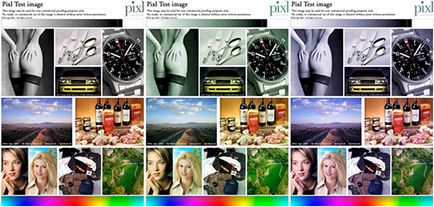
Personalizați profilul de culoare în Adobe Photoshop.
Deschideți Photoshop și accesați fila Editare => Ajustați culorile ... (sau apăsați pe Shift + Ctrl + K) și vedeți următoarea fereastră
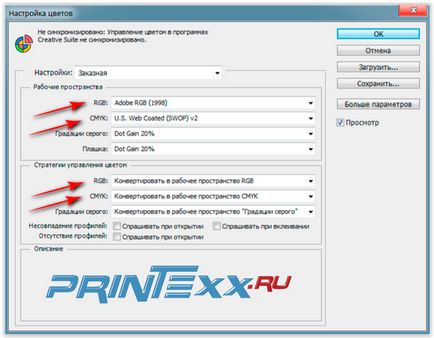
Specificați setările așa cum este indicat în imaginea de mai sus și puteți începe să creați un aspect.
Personalizați profilul de culoare în Adobe Illustrator.
Deschideți Illustrator și accesați fila Editare => Ajustați culorile ... (sau apăsați pe Shift + Ctrl + K) și vedeți fereastra următoare
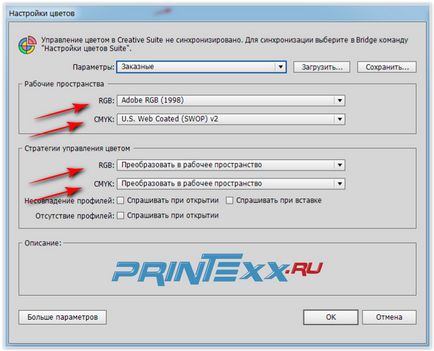
Specificați setările așa cum este indicat în imaginea de mai sus și puteți începe să creați un aspect.
Configurați profilul de culoare în CorelDraw.
În CorelDrawX4 și în versiunile anterioare, setarea va arăta astfel:
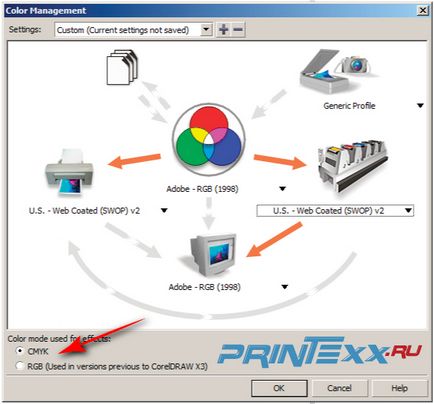
În versiunile de CorelDrawX5 și de mai sus, fereastra pentru setarea profilului de culoare pare oarecum diferită:

Specificați setările așa cum este indicat în imaginea de mai sus și puteți începe să creați un aspect.
Articole similare
Trimiteți-le prietenilor: